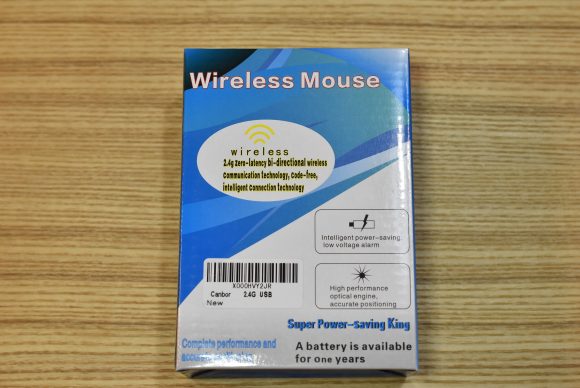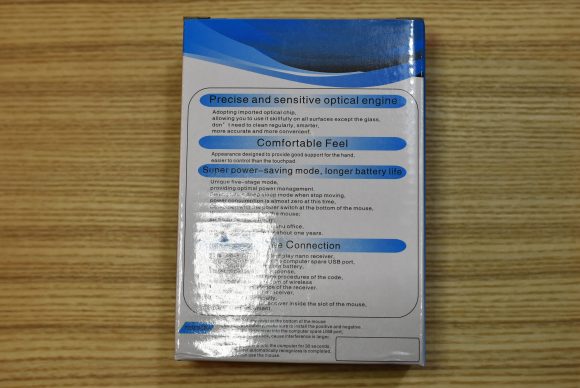Canborブランドのワイヤレスマウスを紹介します!低価格でありながら、ワイヤレスマウスで、薄型ボディ、DPIの切り替えが可能です。
低価格なワイヤレスマウス購入時の候補として加えてみてはいかがでしょうか!
本レビュー記事は、メーカーから商品を提供していただいています。
Special Thanks:Canbor
目次
パッケージ紹介
Canborのワイヤレスマウスは Amazonにて 999円で販売されています。Canbor独自のパッケージではなく、汎用的な印象の箱でした。(電池が入っていませんので軽いです)
↓ パッケージの裏側です。特徴が記載されています。
それでは箱を開けてみましょう。内容物としては、プチプチに入ったワイヤレスマウスと説明書で構成されていました。
部屋中が写り込んでしまいちょっと恥ずかしいですが、Canbor ワイヤレスマウスの表面はピカピカな表面が特徴的です。
真っ黒という印象よりも、グレーのイメージです。
Canbor ロゴがプリントされています。
裏側は、QC PASS のシールが目立ちますが、読み取り部とバッテリーボックス、オンオフスイッチがあります。
バッテリーボックス内にレシーバーが格納されています
バッテリーボックスの蓋を取り外します。
↓ 内部には、パソコン側に取り付けるUSB受信部が格納されています。持ち運びの際等にレシーバーを失くす心配がありませんね!
レシーバー部をUSBポートに挿します。
↓ レシーバー部です。
レシーバー部を取り外したら、失くさないうちにパソコンにつけてしまいます。
15インチのMacBook Proに取り付けます。特にドライバーなどをインストールせずに使えるようになりました。楽チンです!
バッテリーは単四電池2本!
バッテリーボックスには、単四電池を2本入れます。
電池を入れると読み取り部が赤く点滅します!
使用時にはスイッチをONすることを忘れずに!
↓ オンオフスイッチがON側に成っている事を確認しましょう!
上面には、ホイールとDPI切り換えスイッチがあります。
ホイールは低い音でゴリゴリとなります。(鳴り響くような音ではなく、静かです)
クリック音はやや強めの印象。静かな場所では少し気になるかもしれません。
DPIスイッチは、押す度に 1000dpi、1200dpi、1600dpi と変わります。
dpiを変えることで、動きに対するポインターの移動量が変わります。ゲームの場合には、いろいろな考え方があるようです。(が、僕にはちょっとわかりません)僕の場合には、少し動かして大きく動く設定の方が使い方にマッチしているようです。
問題点としては、どのDPIに設定されているかがわからないことでしょう。
通常の使用であれば、DPI設定スイッチを何度か押して好みの移動量に設定しましょう。または、[環境設定] [マウス] [軌跡の速さ](Macの場合)で調整してもいいかな、と思います。
イタ車のようなスリムなデザインがカッコイイ!
ちょっと褒め過ぎかもしれませんが、この Canborのワイヤレスマウスのデザインは結構カッコイイと思います。
イタリアのスポーツカーを彷彿するようなデザイン!と言えなくもないです。
僕が子どもであれば「ぶーん、ぶーん」と車ごっこをしてしまう所です!
それでいて使い辛いかといえば、そんな事はありません。握るイメージではなく、手のひらを乗せるイメージです。
単四電池(Amazon Basics) 2本込みの重量は、65g でした。
電池無しでレシーバー込みの重量は、45g です。
Canbor ワイヤレスマウス まとめ&クーポン情報!
ノートPCの場合には、Bluetooth接続のマウスの方がレシーバー無しで使えるため便利だと思います。デスクトップPCの場合には、Bluetoothを内蔵していない機種もありそうです。
Bluetoothのようなペアリング作業無しで、レシーバーを挿せばすぐに使える点で、このCanbor ワイヤレスマウスのようなレシーバー付きタイプは便利です。
999円のマウスでしたので、どれだけ粗悪なモノが届いてしまうか・・と心配していたのですが、結構使えるなぁ!という印象です。
「ワイヤレスマウスを低価格で」という場合には十分事足りる出来栄えです。
この価格クラスでのマウスで性能が・・という観点では大きな違いはなさそうです。
デザインで選んだ場合には、この Canbor のワイヤレスマウスを選択してもいいと思います!